
Daftar Isi:
- Pengarang John Day [email protected].
- Public 2024-01-30 09:58.
- Terakhir diubah 2025-01-23 14:49.
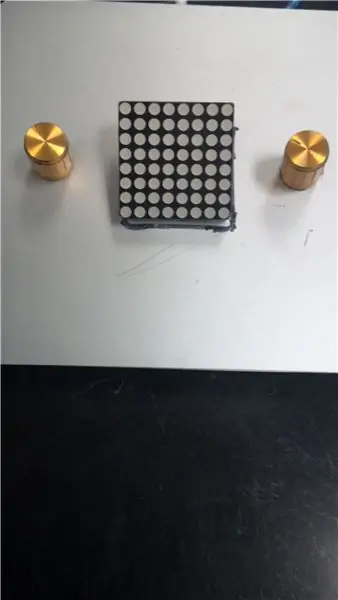
Ini adalah instruksi tentang cara bermain Pong di arduino. Diceritakan dalam lima langkah sederhana. Kami harap Anda menikmati permainan kami!
Langkah 1: Bahan yang Digunakan



Bahan-bahan ini adalah apa yang kami gunakan, Jika Anda menemukan kegunaan untuk sesuatu yang lain, ingatlah, ini adalah inti dari proyek ini.
-Arduino Nano/Uno
-Banyak kabel jumper
-8x8 matriks dipimpin
-papan tempat memotong roti
-potensiometer (2)
-Case (Anda dapat menggunakan beberapa case yang lebih murah, ini hanya yang kami gunakan)
- Masking Tape (untuk mengamankan kabel ke inputnya)
Langkah 2: Papan Led Fritzing
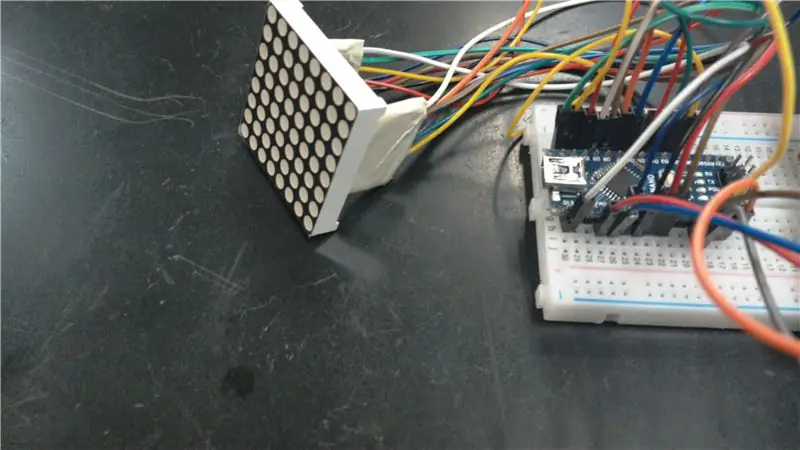
Setelah Anda memiliki semua bahan, Anda harus mulai memasang kabel. Di bawah ini adalah dokumen ke diagram yang akan membantu Anda menyambungkan Pong ini dengan benar. Ketika Anda selesai menghubungkan kabel ke papan led matriks dari arduino, Anda akan melihat semua lampu led menyala di seluruh papan. Jika tidak, sayangnya Anda harus memulai dari awal. Ketika kami melakukan ini, butuh lima kali untuk mendapatkan fritzing yang tepat. Tidak apa-apa jika Anda tidak melakukannya dengan benar pertama kali. Tujuannya adalah untuk berhasil melakukan ini, bahkan jika itu membutuhkan kesabaran.
Catatan: Anda belum bisa bermain - jadi jangan berharap.
Langkah 3: Lampirkan Kode
Karena kebanyakan orang tidak tahu cara membuat kode dalam bahasa C Plus, kami telah memberi Anda kode. Di bawah ini adalah salinan tautan kode yang dapat Anda akses dari codebender.cc, salin dan tempel.
codebender.cc/sketch:594853
Ketika Anda mendapatkan kode ini, unduh ke arduino Anda. Bagi Anda yang tidak tahu bagaimana melakukan ini, Anda cukup memastikan bahwa arduino Anda terhubung ke komputer Anda, dan kemudian Anda klik di bagian atas di mana kode Anda ditampilkan, klik "Verifikasi", dan kemudian sekali itu diverifikasi Anda akan mengklik "Jalankan di Arduino". Papan matriks Anda harus dimulai dengan pesan dan kemudian Anda harus bisa bermain, minus potensiometer.
Langkah 4: Pasang Potensiometer dan Uji

Langkah selanjutnya ini sebagian menyenangkan, menurut kami. Setelah banyak fritzing, ada lagi-dan juga bermain game. Setelah Anda merapikan papan matriks dan permainan berfungsi, saatnya untuk menyiapkannya untuk dimainkan. Langkah selanjutnya adalah memasang dua potensiometer- dan menguji apakah keduanya berfungsi, dengan memainkan game. Dengan diagram fritzing dua potensiometer, dan mereka terhubung ke arduino. Potensiometer ini sangat penting untuk permainan karena mereka merasakan gerakan yang Anda lakukan dan menghubungkannya ke led. Pasang potensiometer seperti pada gambar dan kemudian Anda dapat menguji apakah Pong berhasil. Jika tidak, ada masalah dengan kabel atau cara potensiometer dipasang ke papan. Ujilah sampai permainan berhasil, lalu bersenang-senanglah.
Langkah 5: Menyelesaikan Pong

Sekarang setelah Anda berhasil membuat pong, langkah terakhir adalah membuatnya mudah dimainkan. Yang saya maksud adalah menempatkan papan matriks dalam wadah dan menyimpan kabel dengannya sehingga terlihat bagus, rapi, dan mudah diakses. Anda ingin orang-orang melihatnya dan berpikir, "Wow! Sepertinya itu permainan yang menarik!" Namun, jika gim Anda masih menggantung di papan tempat memotong roti dengan semua kabelnya berantakan, orang mungkin melihatnya dan berpikir: "Apa itu? Mengapa begitu berantakan?" Untuk memasang papan di kasing Anda dan berhasil menyembunyikan kabel, dalam instruksi kami, cara melakukannya adalah dengan mengebor lubang di mana potensiometer dapat beristirahat dan menempelkan papan pong di mana ini dapat beristirahat. Kabel dan arduino Anda akan disembunyikan setelah Anda memasukkan karya agung Anda ke dalam kasing.
Ini adalah gambar akhir dari apa yang seharusnya terlihat seperti:
Direkomendasikan:
Indikator Suhu dan Kelembaban oleh Arduino: 7 Langkah (dengan Gambar)

Indikator Suhu dan Kelembaban oleh Arduino: Instruksi ini akan menunjukkan cara membuat kotak yang dapat menunjukkan suhu dan kelembaban dengan ArduinoAnda dapat meletakkan kotak ini di atas meja untuk mengukur suhu dan kelembaban di kamar AndaDengan kotak MDF berkualitas tinggi yang dipotong laser, semuanya dipadatkan
8 Kontrol Relay Dengan NodeMCU dan Penerima IR Menggunakan WiFi dan IR Remote dan Aplikasi Android: 5 Langkah (dengan Gambar)

8 Kontrol Relay Dengan NodeMCU dan Penerima IR Menggunakan WiFi dan IR Remote dan Aplikasi Android: Mengontrol 8 sakelar relai menggunakan nodemcu dan penerima ir melalui wifi dan ir remote dan aplikasi android.Remote ir bekerja terlepas dari koneksi wifi.INI VERSI TERBARU KLIK DI SINI
Robot Pengemis Dengan Pelacakan dan Kontrol Wajah oleh Xbox Controller - Arduino: 9 Langkah (dengan Gambar)

Robot Pengemis Dengan Pelacakan dan Kontrol Wajah oleh Xbox Controller - Arduino: Kami akan membuat robot pengemis. Robot ini akan berusaha mengganggu atau menarik perhatian orang yang lewat. Ini akan mendeteksi wajah mereka dan mencoba menembakkan laser ke arah mereka. Jika Anda memberi robot koin, ia akan menyanyikan sebuah lagu dan menari. Robot membutuhkan
Tampilan Suhu dan Kelembaban dan Pengumpulan Data Dengan Arduino dan Pemrosesan: 13 Langkah (dengan Gambar)

Tampilan Suhu dan Kelembaban dan Pengumpulan Data Dengan Arduino dan Pemrosesan: Pendahuluan: Ini adalah Proyek yang menggunakan papan Arduino, Sensor (DHT11), komputer Windows dan program Pemrosesan (dapat diunduh gratis) untuk menampilkan data Suhu, Kelembaban dalam format digital dan bentuk grafik batang, menampilkan waktu dan tanggal dan menjalankan hitungan waktu
ROOMBA Didorong oleh ARDUINO YUN Melalui Aplikasi Wifi oleh STEFANO DALL'OLIO: 4 Langkah (dengan Gambar)

ROOMBA Didorong oleh ARDUINO YUN Melalui Aplikasi Wifi oleh STEFANO DALL'OLIO: Dengan panduan ini saya membagikan kode untuk menghubungkan ARDUINO YUN ke Roomba untuk mengemudikan Roomba melalui Wifi. Kode dan aplikasi sepenuhnya dibuat dan dikembangkan oleh saya sendiri Stefano Dall' Olio.My Roomba adalah Roomba 620 tetapi Anda dapat menggunakan kode yang sama untuk Roomba lainnya
